
Nuevas Características de Splashtop Enero 2019
Comparte esto
Las nuevas versiones de las aplicaciones Splashtop Business para Windows y Mac y los correspondientes Splashtop Streamers para Windows y Mac están disponibles a partir del 21 de Enero de 2019.
Entre las nuevas funciones de la versión 3.3.0.0 se incluyen:
Transferencia de Archivos Mediante Arrastrar y Soltar
Transferencia de Archivos Mediante Copiar y Pegar (sólo para Windows)
Gran Mejora en la Velocidad de Transferencia de Archivos
Transfiere archivos sin iniciar una sesión de acceso remoto
Mejoras en la Transferencia de Archivos UX
Grabación de la sesión
Reinicio Programado (sólo en Remote Support Premium)
Alertas de Eventos de Windows (sólo en Remote Support Premium)
Soporte para el Modo Oscuro de MacOS Mojave
A menos que se especifique lo contrario, estas nuevas funciones están disponibles con las siguientes suscripciones: Splashtop Business Access (Solo, Pro), Splashtop Remote Support (Plus, Premium), Splashtop SOS (Standard con Móvil, SOS+10, SOS Unlimited). No se incluyen en ediciones antiguas de Business Access o SOS.
Descarga la nueva versión 3.3.0.0 ahora o espera a la auto-actualización
Esta nueva versión está disponible inicialmente para descarga directa de Windows App, Windows Portable App, Mac App, Windows Streamer, Mac Streamer o a través de la opción Buscar actualizaciones. Las actualizaciones automáticas de las aplicaciones se implementarán durante la primera semana. Después de unas semanas, se implementarán actualizaciones automáticas para el Streamer. Si no quieres usar las nuevas funciones, no tienes que actualizar manualmente el Streamer. Sin embargo, ten en cuenta que algunas funciones nuevas no funcionarán hasta que se actualice el Streamer.
Más Información Sobre las Nuevas Características
Transferencia de Archivos Mediante Arrastrar y Soltar
Transfiere archivos entre ordenadores de forma rápida y sencilla con la nueva transferencia de archivos mediante arrastrar y soltar. En lugar de abrir el cuadro de diálogo de transferencia de archivos, transfiere los archivos utilizando el ratón o el trackpad para seleccionar y arrastrar un archivo o un grupo de archivos desde el equipo local hasta un destino en la pantalla del equipo remoto en la ventana de sesión de acceso remoto.
También puedes copiar archivos en la otra dirección arrastrándolos desde el ordenador remoto a una carpeta o al escritorio de tu ordenador local.
Sugerencia: Cuando arrastres archivos de un equipo remoto a tu equipo local de Windows, mantén pulsado el botón del ratón durante un segundo en la carpeta de destino hasta que el puntero del ratón cambie de una flecha al icono de copia de archivos y luego suéltalo para copiar los archivos.
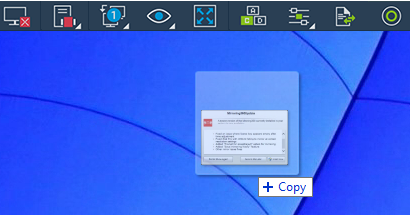
Transferencia de Archivos Mediante Copiar y Pegar (sólo para Windows)
Si utilizas Windows, ahora puedes transferir archivos mediante copiar y pegar. Sólo tienes que ir a la carpeta de archivos de origen y copiar el archivo en el portapapeles (con Ctrl-C o Ctrl-Insert). A continuación, navega hasta la carpeta de destino en el otro equipo y pega (Ctrl-V o Shift-Insert). Esto funciona en ambas direcciones entre el ordenador local y el remoto.
Velocidad de Transferencia Rápida de Archivos
Hemos reconstruido completamente la función de transferencia de archivos desde cero y la nueva versión aumenta enormemente la velocidad de transferencia de archivos. Nuestras pruebas han mostrado velocidades hasta 5 veces más rápidas. Las mejoras en la velocidad serán más notables en las conexiones rápidas de internet.
Transfiere archivos sin iniciar una sesión de acceso remoto
Ahora puedes transferir archivos entre un ordenador local y uno remoto sin necesidad de iniciar una sesión de acceso remoto. Sólo tienes que hacer clic en el botón Transferencia de Archivos que aparece junto al nombre del equipo en tu aplicación Splashtop actualizada para empezar.
Mejoras en la Transferencia de Archivos UX
Otras mejoras del nuevo sistema de transferencia de archivos incluyen una ventana de transferencia de archivos redimensionable, un acceso directo a la carpeta Descargas y mucho más.
Grabación de la sesión
Ahora puedes grabar sesiones de acceso remoto. Utiliza el nuevo botón de Grabación de Sesión de la barra de control de la parte superior de la pantalla de tu ventana de acceso remoto para iniciar y detener la grabación.

Los archivos de grabación se guardan en tu ordenador local, en la carpeta Documentos/Splashtop Business. Se guardan en formato de archivo multimedia WebM en Windows o mp4 en Mac para poder verlos fácilmente en tu ordenador. El nombre del archivo (por ejemplo, Splashtop_Recording_20190116_154246_sjc-ai_01.webm) incluye el nombre de la computadora a la que te conectaste, así como la fecha y la hora, lo que facilita la localización de grabaciones específicas. Los archivos son sólo de vídeo (no de audio).
Nota: Esta función no está incluida en el Remote Support Basic ni en Business Access Solo. Actualiza a Remote Support Plus, Remote Support Premium o Business Access Pro para obtener esta y otras funciones avanzadas.
Reinicio Programado (sólo en Remote Support Premium)
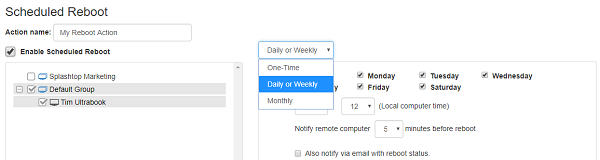
Crear, programar, supervisar y ejecutar tareas de "Reinicio del Sistema" en uno o varios ordenadores remotos.
Alertas de Eventos de Windows (sólo en Remote Support Premium)
Supervisa los Registros de Sucesos de Windows configurando alertas. Se genera una alerta cuando los criterios de un registro de eventos coinciden con los activadores establecidos por el administrador.
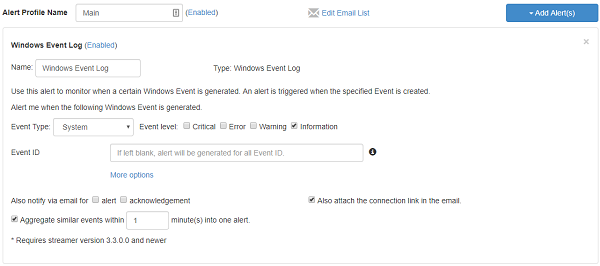
Soporte para el Modo Oscuro de MacOS Mojave
Los campos de entrada que antes eran más difíciles de ver cuando se utilizaba el Modo Oscuro de macOS Mojave ahora son fácilmente visibles.
